相信许多伙伴还不了解AutoCAD2019如何填充图案的简单操作,不过没关系,下面就分享了AutoCAD2019填充图案的操作方法,希望感兴趣的朋友都来共同学习哦。
AutoCAD2019填充图案的操作方法
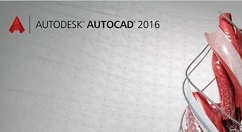
打开AutoCAD2019,这儿创建几个图形作为示范。
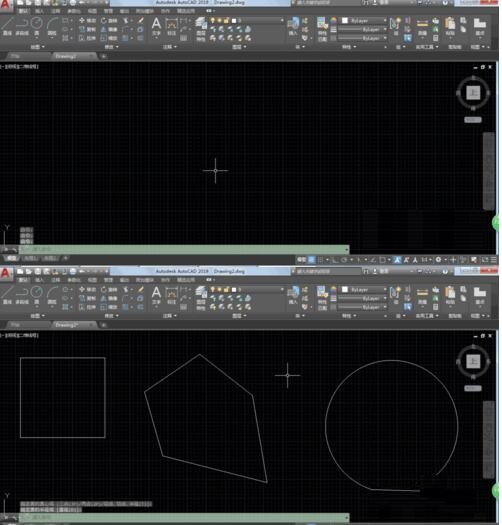
直接点击选择图案填充。
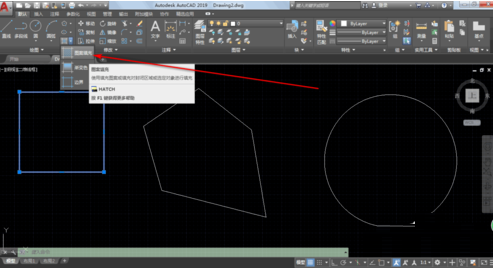
这时就会直接跳转到图案填充创建的界面。

在下拉框这可以选择自己想要的图案,把光标挪动到图案上,就会有预览的效果,直接在图形内点击一下鼠标,这样就填充好了。
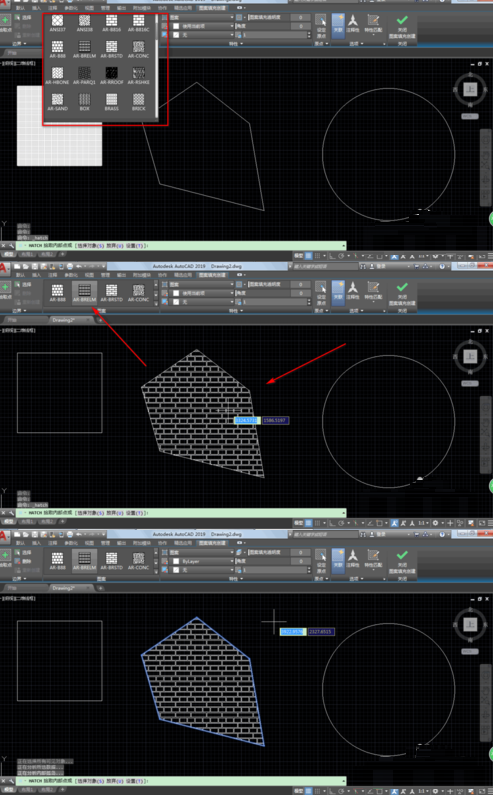
选择其他图案,再次挪动到图形内部点击一下鼠标,这样能修改图案。
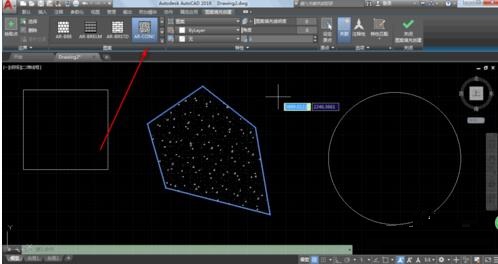
同样的操作方法其他图形也是适用的。
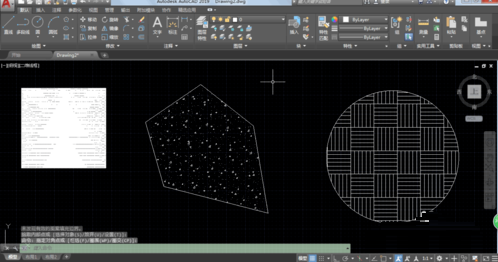
以上这里为各位分享了AutoCAD2019填充图案的操作方法。有需要的朋友赶快来看看本篇文章吧。








